Diskgenius是一款功能非常强大的分区工具,软件可以帮助用户轻松对对电脑磁盘分区进行各种管理操作。包括创建分区、删除分区、修改分区大小、格式化分区等等,都可以通过这款软件来轻松完成。很多人在进行系统重装的时候,都会使用这款软件来对电脑磁盘进行分区。六蓝游戏网为您分享Diskgenius下载安装,对这款分区工具有兴趣的朋友赶紧来下载吧!
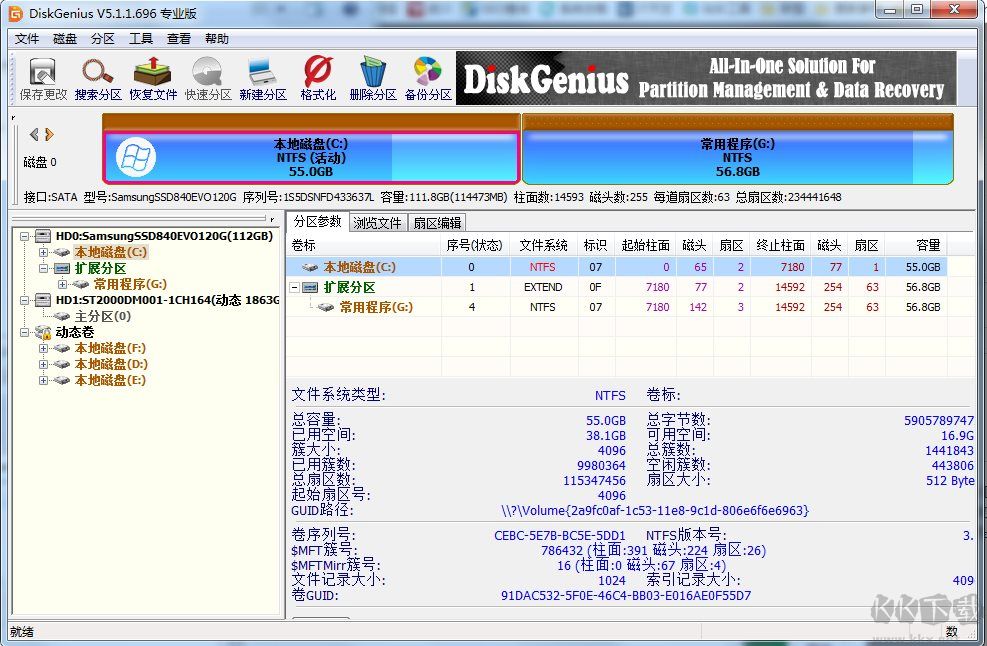
Diskgenius分区工具软件特色
1、DiskGenius以其精湛的数据恢复算法和强大的功能著称,能够支持多种情况下的文件丢失、分区丢失恢复。无论是误删除、格式化还是分区损坏,DiskGenius都能提供有效的恢复方案,帮助用户找回宝贵的数据。
2、除了数据恢复,DiskGenius还提供了全面的分区管理功能,包括创建分区、删除分区、格式化分区、无损调整分区大小等。这些功能使得用户能够轻松管理硬盘分区,优化存储空间的使用。
3、DiskGenius支持文件预览功能,用户可以在恢复前预览文件内容,确保恢复的文件正是所需的。同时,其高效的搜索算法能够快速定位并恢复目标文件,提高数据恢复的效率。
4、DiskGenius支持FAT12、FAT16、FAT32、NTFS等多种文件系统,以及IDE、SCSI、SATA、NVME等多种类型的硬盘。这使得DiskGenius能够广泛应用于各种环境和场景中,满足不同用户的需求。
5、DiskGenius还提供了扇区编辑和RAID恢复等高级功能。扇区编辑允许用户直接对硬盘的扇区进行读写操作,满足专业用户的需求;而RAID恢复功能则能够恢复RAID阵列中的数据,为使用RAID技术的用户提供了有力的数据保障。
6、DiskGenius支持VMWare、VirtualBox、Virtual PC等虚拟硬盘文件,用户可以在不启动虚拟机的情况下直接操作虚拟硬盘。同时,它还支持动态磁盘的克隆和恢复,为使用动态磁盘的用户提供了便利。
Diskgenius分区工具怎么格式化分区
1、打开DiskGenius软件,在软件的主界面中,选择您想要格式化的分区。
2、右键点击该分区,并在弹出的菜单中选择“格式化当前分区”选项。
3、在弹出的“格式化分区”对话框中,选择您需要的文件系统类型(如NTFS、FAT32等),并可以设置卷标、簇大小等参数。
4、如果需要,勾选“执行坏道检测”选项,这将在格式化过程中检查并标记坏扇区。
5、对于NTFS文件系统,您还可以勾选“启用压缩”复选框以启用磁盘压缩特性。
6、确认设置无误后,点击“格式化”按钮开始格式化过程。
7、软件会提示您确认格式化操作,点击“是”就可以完成格式化了。

